win10电脑在安全模式下,可以对顽固文件(流氓软件)进行删除,对病毒进行查杀,还能检测出恶意软件等。今天就跟大家介绍一下win10电脑在开机状态下怎么进入或者退出安全模式的具体操作步骤。
进入安全模式
-
1. 打开电脑,按键盘上的win R组合键,调出运行窗口,在弹出的窗口中,输入msconfig命令后,点击确定或回车
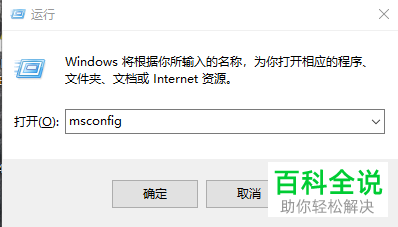
-
2. 点如图,在打开的窗口中,上方切换到引导选项下
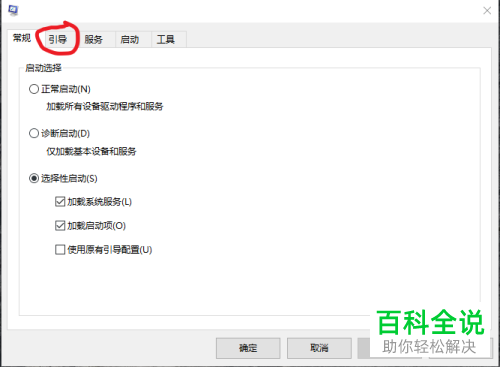
-
3. 然后在下方将安全引导勾选上,然后再将下面的最小点选上
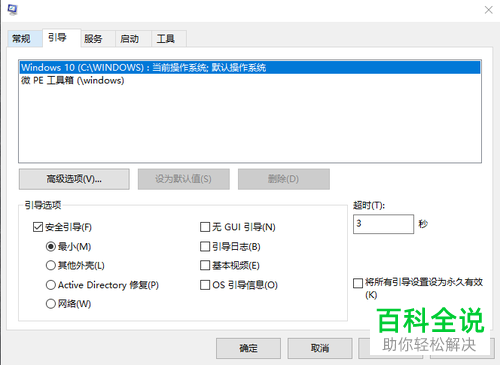
-
4. 最后,点击确定,在弹出的窗口中,点击重新启动即可进入安全模式。
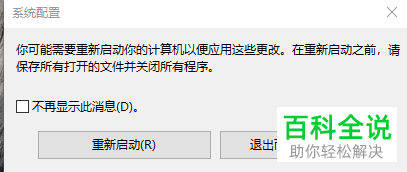
-
5. 如图,在打开的安全模式下,我们就可以删除想要卸载的软件,并进行病毒的查杀了。

退出安全模式
-
1. 退出的方法也差不多,同样按键盘上的win R组合键,调出运行窗口,在弹出的窗口中,输入msconfig命令后,点击确定或回车

-
2. 在打开的窗口中,切换到引导选项下,将安全引导前面的勾选取消,点击确定。

-
3. 最后,同样,点击重新启动即可退出安全模式进入正常模式了。

-
以上就是win10电脑在开机状态下怎么进入或者退出安全模式的具体操作步骤。
